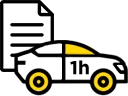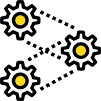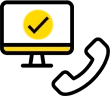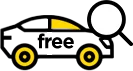- Вызвать мастера Ростелеком на дом и решить все вопросы одним звонком
- Как вызвать мастера
- Когда стоит его вызывать
- Как быстро приезжает мастер
- Платные и бесплатные услуги
- Как отменить заявку
- Что делать, если мастер не приехал
- Настройка WiFi роутера
- Как мы работаем
- Мастера с опытом более 7 лет
- Настройка роутера
- Как зайти в роутер
- Как поменять пароль на вай фай
- Как подключить wi fi
- Почему вайфай подключается без доступа к интернету
Вызвать мастера Ростелеком на дом и решить все вопросы одним звонком
Одна из наиболее полезных услуг компании Ростелеком — вызов мастера, готового помочь в решении вопросов разного уровня сложности. Ниже рассмотрим, как правильно заказать специалиста, и в какие сроки он приезжает. Отдельно поговорим об услугах (платных и бесплатных), а также снятии заявки и действиях, если работник провайдера по какой-то причине не приехал.
Как вызвать мастера
Наиболее простой способ вызова мастера Ростелеком на дом для ремонта телефона или Интернета — звонок по номеру горячей линии 8-800-10-00-800 . Он бесплатен для всех регионов страны. Алгоритм действий следующий:
- Наберите указанный выше номер.
- Передайте специалисту заявку о необходимости вызова мастера Ростелеком.
- Объясните, что произошло, укажите удобную дату и время посещения. Заранее продумайте время, чтобы в момент посещения специалиста кто-то был дома.
- Получите консультацию. Возможно, специалист горячей линии поможет решить проблемы с телефоном без вызова мастера Ростелеком на дом.
- Дождитесь работника компании, если решить проблему в дистанционном режиме не удалось.
Если вы не смогли связаться с компанией, можно воспользоваться другим способом вызова — через Интернет. Сделайте следующие шаги:
- Заполните форму заявки.
- Пропишите телефон и адрес e-mail.
- Опишите суть возникшей ситуации.
- Дождитесь звонка специалиста для обсуждения деталей.
Еще один способ вызова телефонного мастера Ростелеком на дом — через сервисные службы. Для этого нужно войти на сайт и найти телефон поддержки для своего региона. Этот метод подходит для случаев, когда основная линия перегружена, а на обращение по обратной связи никто не отвечает. Альтернатива — запрос звонка оператора.
Когда стоит его вызывать
Зная, как вызвать мастера по ремонту телефона Ростелеком на дом, можно решить почти любую возникшую проблем. Вопрос в том, в каких случаях лучшее просить специалиста приехать на дом. В эту категорию относятся все случаи, когда не удается устранить проблему. Сюда входят следующие пункты:
- повреждены провода;
- выход из строя оборудования из-за короткого замыкания;
- телефон не работает в течение нескольких дней;
- отсутствует сигнал сети;
- нет подключения к Интернету и т. д.
Вызов мастера по ремонту домашнего телефона или Интернета Ростелеком необходим в том случае, когда неисправность имеет место за пределами квартиры или пользователь не справляется с ее устранением.
Как быстро приезжает мастер
При возникновении проблем с телефонией, подключением к Сети или телевидением абонент хочет решить вопрос как можно быстрее. В таких обстоятельствах возникает вопрос, как быстро приезжает мастер Ростелеком в случае его вызова на дом. В крупных городах время приезда специалиста (с момента подачи заявки) — до 24 часов. В редких случаях ожидание может затянуться на больший период. Судя по отзывам, время ожидания может достигать семи дней и более.
Платные и бесплатные услуги
Перед тем как вызвать телефонного мастера Ростелеком, специалиста по Интернету или ТВ, необходимо определиться со стоимостью услуг. Все опции, предоставляемые специалистами, условно делятся на две категории: платные и бесплатные. Рассмотрим их особенности.
Бесплатно предоставляются следующие опции:
- настройка маршрутизатора, выданного компанией Ростелеком;
- внесение настроек роутера сторонней компании;
- восстановление кабеля, если повреждение возникло за пределами квартиры;
- наладка оптического Интернета;
- настройка каналов на телевизоре;
- настроечные работы по Вай-Фай;
- прочие действия, подразумевающие ремонт за пределами квартиры владельца.
Платно можно заказать следующие услуги:
- перенос аппаратуры в квартире клиента (к примеру, крепление оптического терминала);
- отключение и подключение телефонной розетки;
- ремонт кабеля телефона;
- замена провода для Интернета, телефонии или ТВ;
- ремонт или замена витой пары;
- установка нового терминала или коннектора;
- монтаж и настройка нового STB ресивера;
- вторичная настройка роутеров и терминалов для доступа к Сети;
- прокладка новой проводки в квартире пользователя и т. д.
Чтобы избежать неприятностей при вызове мастера, нужно сразу уточнить, какие услуги предоставляются бесплатно, а за что придется платить.
Как отменить заявку
Нередко бывают ситуации, когда вызов мастера на дом по номеру телефона Ростелеком больше не актуален, а вы уже договорились о дате и времени прибытия. В такой ситуации необходимо знать, как отменить заявку. Сделайте следующие шаги:
- Наберите номер горячей линии.
- Скажите оператору номер заявки и укажите, что в приезде работника Ростелеком больше нет необходимости.
- Дождитесь подтверждения отмены заявки.
Если вы предупредили работников компании заранее, трудностей быть не должно. Сразу отметим, что оформлять отмену через форму обратной связи не стоит, ведь в таком случае может уйти много времени.
Что делать, если мастер не приехал
Иногда возникают ситуации, когда специалисты компании слишком загружены. Как результат — мастер по обслуживанию абонентов Ростелеком не приехал на вызов. В такой ситуации необходимо набрать телефон поддержки и уточнить у сотрудника причины задержки. Возможно, специалист не успел в срок или банально забыл о своей обязанности. В последнем случае можно оставить жалобу. При очередном вызове мастер последний должен приехать без задержек и в течение суток.
Вызов мастера Ростелеком — полезная опция, позволяющая решить проблемы в максимально сжатые сроки. Но стоит учесть, что не все услуги являются бесплатными. Иногда за привлечение специалиста придется платить. Вот почему все условия получения помощи нужно уточнять заранее.
Настройка WiFi роутера
Настроим интернет по WiFi дома или в офисе, по цене всего от 250 рублей в день обращения. Любые модели роутеров и оборудования. Если у вас нет роутера но хотите подключить вай фай напишите нам или позвоните по телефону 8(499) 404-25-29 и мы подберем вам оборудование под вашу задачу абсолютно бесплатно.
Базовая настройка WiFi роутера
Настройка безопасности соединения
Установка проводного интернета
Настройка родительского контроля
Настройка компьютерной сети
Как мы работаем
Вызов мастера на дом или в офис — услуга, которую мы предлагаем клиентам бесплатно. Сотрудники компании работают на всей территории Москвы и Московской области. Возможен срочный выезд. Цена подключения и настройки роутера зависит от модели девайса и количества компьютеров (гаджетов), которые необходимо подсоединить к интернету. Несколько услуг, связанных с подключением и настройкой роутера:
- подсоединение кабелей и манипуляции в веб-интерфейсе;
- обновление или смена прошивки;
- создание локальной сети;
- настройка маршрутизатора в качестве VPN-клиента;
- настройка принтера через интернет;
- настройка внешнего жёсткого диска и создание сетевого хранилища типа NAS;
- настройка беспроводного соединения(WiFi);
- подключение модема, настройка роутера;
- настройка старого модема в качестве репитера, одновременное подключение двух и более межсетевых шлюзов в режиме моста.
Преимущества работы с нами
выезд в течение часа после получения заявки
оригинальные запчасти, гарантия на все виды работ
90% поломок устраняются в день обращения
бесплатный выезд мастера и диагностика
выезжаем во все районы, домой и в офис
Мастера с опытом более 7 лет
Пропал интернет в квартире, вызвал мастера в этом сервисе. Мастер приехал и все настроил за 5 минут. Радует, что практически все виды ремонта ребята делают на дому. Пользуюсь услугами фирмы уже не первый год и всем доволен.
⭐⭐⭐⭐⭐
Потребовалось подключить новый сложный принтер к компьютеру через wifi. Сама не справилась, знакомых специалистов тоже не нашлось. Помогли в компании «ProfiGroup». Специалист приехал прямо домой и все сделал за пол часа. Проблема решена быстро и качественно.
⭐⭐⭐⭐⭐
Настроили роутер, теперь скорость интернета на много лучше. По мимо интернета попросил наладить компьютеры. Почистили 2 компьютера от пыли и заменили термопасту. Очень медленно работали и перегревались, шум был очень сильный. Мастер приехал и все сделали на дому. По советам мастера добавили ссд диски теперь компьютеры работают быстрее. Спасибо за помощь .
⭐⭐⭐⭐⭐
Настройка роутера
Начнём с самого главного : если вы не собираетесь или не получается настроить роутер самостоятельно то особо не заморачивайтесь прочитать до конца или искать дальше информацию на просторах интернета как настроить вай фай , просто напишите нам в чат или позвоните и мы поможем в настройке любого роутера . Отмечу что у нас можно вызвать мастера на дом или в офис для настройки роутера и для решения любых других задач с компьютерной техники . Выезд бесплатный! Ну а для тех кто хочет попробовать настроить самостоятельно или же просто набрать новые знания в направлении по настройке роутеров попробую как можно подробнее описать основные шаги по настройке роутера, причем не имеет особо значение роутер какого производителя , почти у всех настройки одни и те же , с небольшим исключением разных моделей . А так же отмечу что у разных провайдеров разный тип подключения и настройки часто бывают что отличаются от обычных . Настройка роутера стоит доверить нашим мастерам, поможем настроить любой роутер, просто оставьте заявку на сайте или позвоните нам.
Как зайти в роутер
И так , предположим что купили новый роутер , или старый перестал нормально работать, или же просто захотели элементарно поменять пароль на вай фай. Для всех этих задач первый шаг для входа в роутер это открыть настройки роутера или так называемый панель управления роутера. Один из основных вариантов зайти в роутер в адресную строку браузера написать : 192.168.0.1 , или 192.168.1.1 . Если эти два варианта не подходят для входа в роутер то посмотрите на обратной стороне роутера там должен быть написан адрес входа в панель управления . Далее в зависимости от задачи будь это настроить новый wifi роутер, или же поменять пароль на вайфай, или просто настроить wifi роутер когда вайфай подключается без доступа к интернету, выбираем нужный нам раздел и вводим нужные настройки.
Как поменять пароль на вай фай
На самом деле все очень просто. Открыли настройки роутера , находим раздел настройки wifi сети, в этом разделе находим Имя вайфай сети и пароль вайфай сети. В поле пароль вводим нужный нам пароль, применяем изменения, и все , закрываем вопрос как поменять пароль на вайфай.
Как подключить wi fi
Как настроить вай фай на компьютере или подключится к вайфай роутеру разберем буквально в нескольких слов. Если мы хотим подключить вайфай на ноутбуке или компьютере или же смартфон или планшет в любом случае все достаточно просто и понятно. Для того что бы подключить свой девайс к wi fi открываем сеть вайфай, далее из списка выбираем нужную нам сеть , нажимаем на нее, вводим пароль от вайфая, нажимаем подключится к вайфай или Далее и все, после этого ваше устройство должно подключится к wifi сети.
Почему вайфай подключается без доступа к интернету
Если вы подключаетесь к вайфай роутеру а вам пишет без доступа к интернету тут несколько вариантов. Либо вы элементарно забыли оплатить за интернет и провайдер отключил вам доступ к интернету, или же возможно проблемы с интернет кабелем. Но есть такие ситуации когда ошибка только на одном устройстве , к примеру на компьютере пишет нет доступа к интернету а на ноутбуке или на планшете интернет есть , в таком случае у вас проблема в самом компьютере и роутер не стоит трогать . Когда проблемы с роутером интернет не будет работать ни на одном устройстве. На этом пока все. Если остались вопросы напишите нам или позвоните по телефону. Рады будем помочь .